教您如何在win10系统新建扫描仪快捷方式
更新: 2019-02-22
小编: qinglian
扫描仪可以帮我我们将一些实物的样子直接扫描到电脑中,使用起来非常方便。但是每次要用到扫描仪都是要从打印机窗口进去很是麻烦,为此,本文将为大家分享下win10系统在桌面新建扫描仪快捷方式的具体方法。
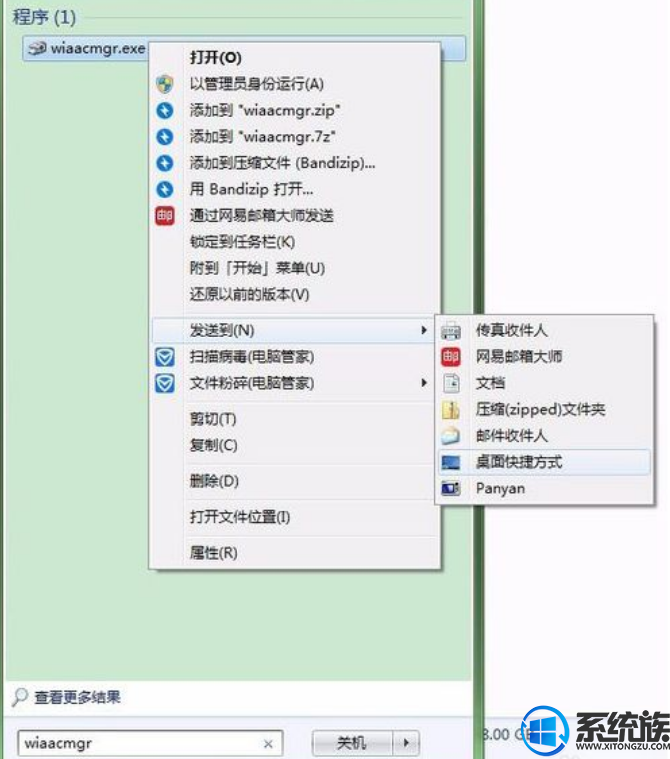
4、桌面便出现了wiaacmgr快捷方式,这个就是扫描仪的快捷方式。如果觉着不方便,可以重命名为扫描仪。


上述就是win10系统新建扫描仪快捷方式的方法,操作步骤简单,有需要的小伙伴们不妨参照本教程操作。
1、点击电脑左下角开始按钮,打开搜索框;
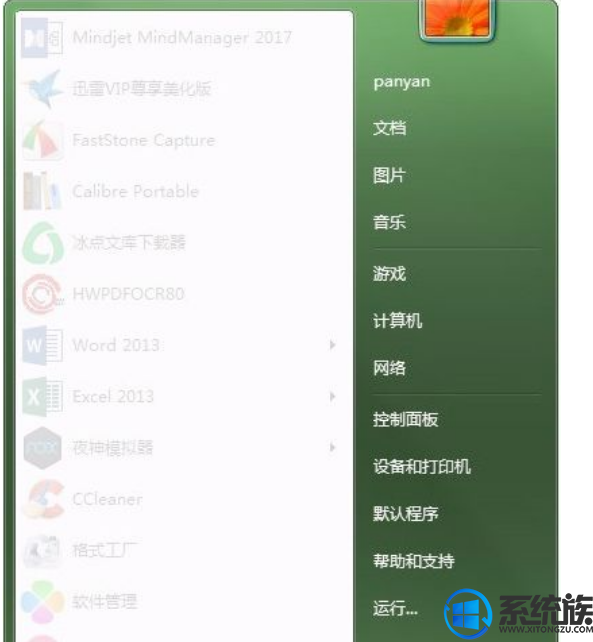
2、在搜索框里输入wiaacmgr,可以找到wiaacmgr应用程序;
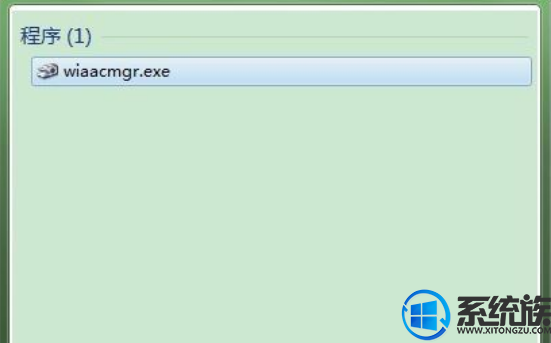
3、右键wiaacmgr,点击发送到win10桌面快捷方式;
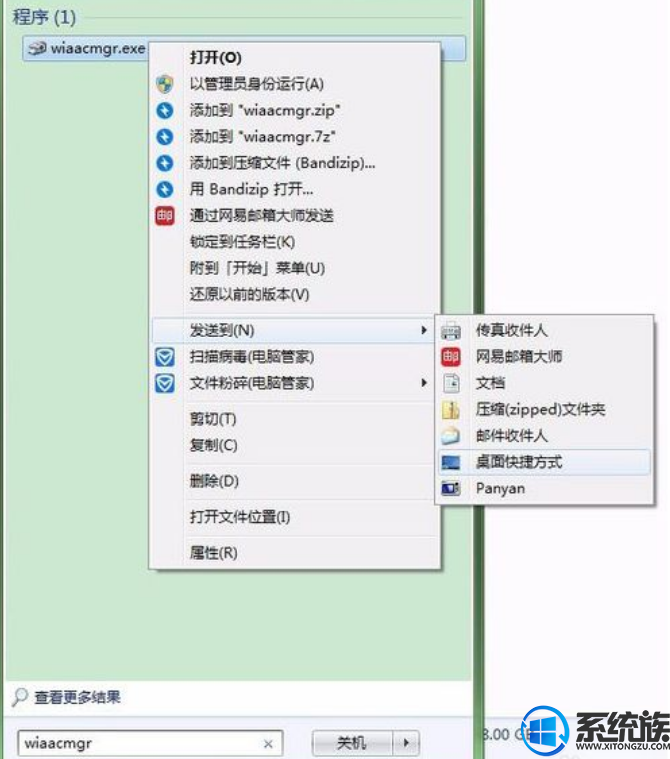
4、桌面便出现了wiaacmgr快捷方式,这个就是扫描仪的快捷方式。如果觉着不方便,可以重命名为扫描仪。


上述就是win10系统新建扫描仪快捷方式的方法,操作步骤简单,有需要的小伙伴们不妨参照本教程操作。
.png)







